Возможности Планизатор ПРОФ
В БАЗЕ 1С
Оформление заказ-нарядов
Диспетчер в базе 1С:Управление нашей фирмой оформляет заказ-наряды.
Планировщик работ
Диспетчер с помощью Планировщика работ назначает время и исполнителей в заказ-нарядах.
Это можно сделать простым перетаскиванием заказ-наряда между исполнителями и датами.
Диспетчер с помощью Планировщика работ назначает время и исполнителей в заказ-нарядах.
Это можно сделать простым перетаскиванием заказ-наряда между исполнителями и датами.
Детали заказа
В заказ-наряде заполняются данные о заказчике, необходимых работах, материалах, исполнителях, сроках и особенностях задания.
В заказ-наряде заполняются данные о заказчике, необходимых работах, материалах, исполнителях, сроках и особенностях задания.
В ПРИЛОЖЕНИИ
Рабочий инструмент выездного специалиста
Исполнитель получает задания, предназначенные только для него.
- В приложении доступны функции для полноценной работы с заданиями в реальном времени вне офиса и без доступа в интернет.
- Задания можно фильтровать по дате выполнения и статусу. В процессе выполнения задания исполнитель может менять статус для информирования диспетчера о состоянии работ. Архив выполненных заданий также доступен в мобильном приложении.
- Для работы в мобильном приложении не требуется постоянного подключения к базе 1С. Это позволяет исполнять задания даже без наличия связи (в подвалах, изолированных помещениях и пр.). Обмен данными можно осуществить в любое время после появления интернета.
- Приложение автоматически удаляет устаревшие задания, это позволяет не увеличивать объем базы данных приложения в смартфоне исполнителя.
- В карточке задания исполнитель получает необходимую информацию о заказчике, списке работ, расходных материалах, сроке исполнения и комментарии диспетчера. Также можно увидеть объект заказчика, например, его склад или магазин.
- При нажатии на номер телефона заказчика автоматически набирается номер в смартфоне для звонка.
- При нажатии на адрес вызывается приложение с картой для прокладки маршрута. Это может быть Яндекс-карта, Яндекс-навигатор или Гугл-карта.
- В приложении можно отметить прием оплаты от заказчика в наличном и безналичном виде.
- Свои замечания исполнитель может указать в комментарии и эта информация загрузится в базу 1С.
- На закладке Услуги можно увидеть список услуг, которые необходимо выполнить у заказчика. Исполнитель будет понимать и планировать выполнение объема предстоящих работ.
- Задание можно посмотреть предварительно и при выезде к заказчику взять необходимые для работы инструменты.
- Стоимость услуг не позволит ошибиться при получении оплаты от заказчика.
- На закладке Товары можно увидеть список товаров или материалов, которые необходимо передать или использовать у заказчика.
- Задание можно посмотреть предварительно и при выезде к заказчику взять необходимые для работы материалы.
- Стоимость товаров не позволит ошибиться при получении оплаты от заказчика.

- По окончании работ исполнитель может сделать фотографии объекта прямо из приложения.
- При обмене данными фотографии привяжутся к заказу в базе 1С. Фотографии сжимаются без потери качества, чтобы они занимали меньше места в приложении и на сервере, а также быстрее передавались в базу 1С.
- Кроме результатов работ исполнитель может фотографировать выявленные дефекты, подписанные с заказчиком документы и прочее. Все эти файлы при выгрузке будут привязаны к заказу в базе 1С и будут всегда доступны менеджерам.
ОБМЕН ДАННЫМИ
Настройка параметров приложения
В базе 1С:Управление нашей фирмой можно выбирать параметры, которые будут использоваться в мобильном приложении.
Обмен данными между 1С и приложением
Приложение взаимодействует с конфигурацией 1С:Управление нашей фирмой. Для обмена данными разработано расширение к типовой конфигурации.
Заказ-наряды выгружаются в мобильное приложение персонально для каждого исполнителя.
Из мобильного приложения в базу 1С возвращается информация о статусе выполнения заказов, комментарии исполнителей, фотографии работ и документов.
Приложение взаимодействует с конфигурацией 1С:Управление нашей фирмой. Для обмена данными разработано расширение к типовой конфигурации.
Заказ-наряды выгружаются в мобильное приложение персонально для каждого исполнителя.
Из мобильного приложения в базу 1С возвращается информация о статусе выполнения заказов, комментарии исполнителей, фотографии работ и документов.
Приложение разработано на мобильной платформе 1С. Это позволяет легко осуществлять взаимодействие приложения с базой 1С.
Приложение работает в оффлайн режиме. Для обмена данными необходим доступ в интернет.
Приложение работает в оффлайн режиме. Для обмена данными необходим доступ в интернет.
ДЕМО-БАЗА
Инструкция по работе в Демо-базе Планизатор ПРОФ
Установите мобильное приложение по ссылке из маркета – оно полностью готово для работы с демо-базой. В мобильном приложении уже содержатся демонстрационные заказ-наряды, вы можете оценить их внешний вид и содержание.
Войдите в демо-базу по ссылке, выберите пользователя Тестирование, пароль указывать не нужно, нажмите Войти.
Инструкция по работе в Демо-базе Планизатор ПРОФ
Установите мобильное приложение по ссылке из маркета – оно полностью готово для работы с демо-базой. В мобильном приложении уже содержатся демонстрационные заказ-наряды, вы можете оценить их внешний вид и содержание.
Войдите в демо-базу по ссылке, выберите пользователя Тестирование, пароль указывать не нужно, нажмите Войти.
Затем перейдите в раздел Работы – Заказ-наряды и оформите заказ-наряд.
Для того чтобы заказ-наряд появился в мобильном приложении должны быть выполнены следующие условия:
- Вид и состояние было выбрано – Задание для МП, Передать в работу
- Дата старта должна быть выбрана текущая
- На закладке Исполнитель должен быть указан пользователь Тестирование и он был назначен основным.
- В мобильное приложение передаются данные из закладок Товары, Работы, Чек-лист.
- Прикрепленные в мобильном приложении фотографии после синхронизации появятся в документе Заказ-наряд по ссылке Файлы.